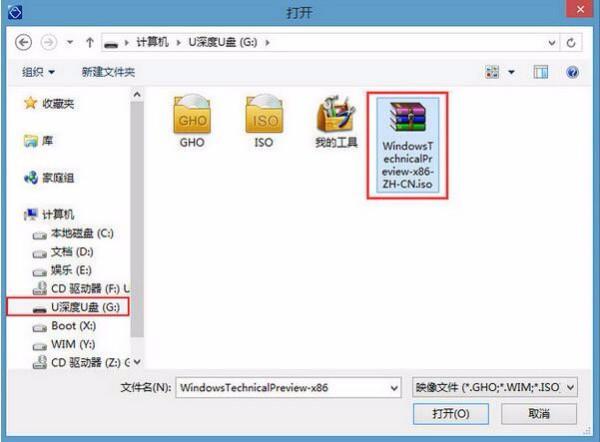[联想笔记本电脑如何重装系统].联想的笔记本都有一键恢复,要重装系统,直接按NOVO键,按照操作,还原系统磁盘就可以了,可以恢复到最早的为出厂状态,这个操作比较简单,用起来也方便。 2.要是你的系统已经严重崩溃,使...+阅读
笔记本电脑重装系统
1.如果是预装XP的,从HP网上下载XP系统下的驱动,使用原版的XP系统盘安装,没有其他问题。 2.如果是预装VISTA系统的本本是不能直接XP的,想装XP也可以,首先刷主板BOIS,从SATA刷成IDE支持,再找张原版安装的XP系统盘(千万不要找像GHOST,克隆版的,会出现蓝屏),耐心一步步慢慢安装,驱动可以先从HP网上方便下载。不过系统驱动全装上后会出现一些问题,例如风扇一直转个不停,触摸键失灵等。 3.本本自带的系统都是正对本款电脑优化过的正版系统,系统很好很稳定,而且在你购买的时候正版软件费已经算进了你的发票。建议使用本本原装系统,如果系统出问题可以使用系统自带的还原恢复系统,方便安全。
4,一般买正版hp 他都是自带两张碟 一张是驱动碟,一张是系统碟 首先用自带的HP系统碟 把光碟放进光驱 启动电脑 系统默认会从光驱启动(如果 不是 那就得开机时按del进入bios 设置从cd或dvd 驱动)
进入系统碟之后 出现几个选择 根据选择提示 选择重新安装系统(自动的)完成。
5,装xp系统 上面第二点已经说了 具体步骤:放进xp系统碟 同样从cd驱动
进入cd 后 有1到9个选项 按第一个(一键把ghost装到第一分区c) 这个是自动的安装的
说了那麽多 不懂得你再问吧!
笔记本电脑装系统
目前为止据我所了解用到的系统重装方法有以下几种: 1.硬盘安装 (你的系统启动不了,可以排除) 2.U盘启动安装 (你试过了,没成功,可能是你的电脑不支持U盘启动,如果想再试,推荐使用老毛桃U盘系统制作) 3.光驱(CD)安装 (这个你可以直接排除) 4.盘对盘安装 (简单来说就是把你的系统盘装到别人的电脑上,然后通过对方的电脑把将gho文件恢复到你的系统盘上) 目前你只有两个选择了 1.找一台能够和你电脑硬盘配得上的电脑,然后将他的系统备份还原到你的系统上。或者利用他的电脑进行其它方式的系统安装。 2.送修吧,说不定维修师傅有更好的办法........送修后记得让他给你装两个系统,这样下次其中一个系统崩了,还能用另一个进行修复。 回答很认真,全部手打原创,忘采纳。
如果有更好的办法能让你解决问题,采纳他的也无妨,至少我学到了更多系统重装解决方案。 时刻关注你的采纳情况,希望你不要做让所有回答失望的事```````````问题过期
笔记本如何重装系统
设置光驱启动
1、找一张带启动功能的WINDOWS XP安装光盘放入光驱中 。
2、重新启动计算机,并在开机自检时按F2键进入CMOS设置。
3、选择Advanced CMOS Setup(高级COMS设置)项,按Enter键进入。
4、移动↑、↓移动到Boot Device Priority(启动设备顺序设置),并按Enter键进入。
5、移动↑、↓移动到1ST(即第1启动设备,2nd、3rd、4th表示第
2、第
3、第4启动设备)并按Enter键进入 。
6、移动↑、↓移动到CD/DVD,并Enter键设置成功。 说明:此项进入后主要有4个选择项,分别表示: Disable:禁止 ,IDE-0:从硬盘启动 ,Floopy:1.44MB 3 1/2:从3.25英寸1.44MB软盘启动 ,CD/DVD:从普通光驱或者DVD光驱启动 。
7、按F10键并按“Y”字母保存设置, 保存后电脑会重新启动。 提示:不同的主板有不同的设置,但大部分是如此。对于一些与此设置不同的主板,请参考主板说明书。 二、安装XP的步骤 现在,以安装Windows XP原版操作系统为例说明安装步骤。 电脑重新启动自检完成后,会在屏幕的最底下或最上面出现:BOOT FROM CD字样,表示电脑将从光驱启动。后面则会出现“Press qny key to boot from CD”(意思是按任意键将从光驱启动)的提示,时间点从1-5点依次增加,表示等待5秒钟,如果在这5秒钟之内按下任意一键,则从光盘启动进入XP的安装,如果超过5秒钟,则从硬盘启动进入原来已安装好的系统。 重要说明: ★安装XP总共有3次的重新启动过程:
1、第一次即设置光盘启动;
2、第二次是安装程序从光盘上复制了系统安装文件;
3、第三次则是所有必须的系统文件和应用程序已复制到电脑上,安装基本完成,保存好设置后的重新启动。 ★如果在第一次重新启动后将光盘启动设置回硬盘启动或其它设备启动的话,就不再出现BOOT FROM CD字样,如果没有,则还会出现,请在最后2次的重新启动时不要在5秒内按任意键,否则又进行重复重制文件的过程。切记! XP系统盘光启之后便是蓝色背景的安装界面,这时系统会自动分析计算机信息,不需要任何操作,直到显示器屏幕变黑一下,随后出现蓝色背景的中文界面。 这时首先出现的是XP系统的协议,按F8键(代表同意此协议),之后可以见到硬盘所有分区的信息列表,并且有中文的操作说明。选择C盘,按D键删除分区(之前记得先将C盘的有用文件做好备份),C盘的位置变成“未分区”,再在原C盘位置(即“未分区”位置)按C键创建分区(说明:如果以前的系统被病毒破坏了,并无法修复,建议把所有的硬盘全部删除,再重新分区,然后在安装完成后再格式化,这样可以彻底清除残留在硬盘中的病毒)。之后原C盘位置变成了“新的未使用”字样,按回车键继续。 接下来有可能出现格式化分区选项页面,推荐选择“用FAT32格式化分区(快)”。按回车键继续。 系统开始格式化C盘,速度很快。格式化之后是分析硬盘和以前的WINDOWS操作系统,速度同样很快,随后是复制文件,大约需要8到13分钟不等(根据机器的配置决定)。 复制文件完成(100%)后,系统会自动重新启动,这时当再次见到Press qny key to boot from CD的时候,不需要按任何键,让系统从硬盘启动,因为安装文件的一部分已经复制到硬盘里了(注:此时光盘不可以取出)。 出现蓝色背景的彩色XP安装界面,左侧有安装进度条和剩余时间显示,起始值为39分钟,也是根据机器的配置决定,现在配置较高的电脑的安装时间大约是15到20分钟。 此时直到安装结束,计算机自动重启之前,除了输入序列号和计算机信息(随意填写),以及敲2到3次回车之外,不需要做任何其它操作。系统会自动完成安装。 三、安装驱动程序
1、重启之后,将光盘取出,让计算机从硬盘启动,进入XP的设置窗口。
2、依次按“下一步”,“跳过”,选择“不注册”,“完成”。
3、进入XP系统桌面。
4、在桌面上单击鼠标右键,选择“属性”,选择“显示”选项卡,点击“自定义桌面”项,勾选“我的电脑”,选择“确定”退出。
5、返回桌面,右键单击“我的电脑”,选择“属性”,选择“硬件”选项卡,选择“设备管理器”,里面是计算机所有硬件的管理窗口,此中所有前面出现黄色问号+叹号的选项代表未安装驱动程序的硬件,双击打开其属性,选择“重新安装驱动程序”,放入相应当驱动光盘,选择“自动安装”,系统会自动识别对应当驱动程序并安装完成。(AUDIO为声卡,VGA为显卡,SM为主板,需要首先安装主板驱动,如没有SM项则代表不用安装)。安装好所有驱动之后重新启动计算机。
怎样给笔记本重装系统啊??
把重要数据放在DEF盘,重装时不要全盘格式化,仅格式化C盘就好,如果条件允许,也可以把所有你觉得重要的信息备份一下,(可以拷贝到移动硬盘)
安装时,把光盘插入光驱,按照提示进行操作即可
驱动可以不用买驱动盘,上联想的官方网站下载就可以(本机型本系统的)
安装
首先进入BIOS设置光驱优先。
1)首选按Del键进入BIOS
2)通过键盘上的方向键选中Advanced BIOS Features
3)回车进入BIOS设置界面
4)用方向键选中First Boot Device或(1st Boot Device)
5)选中CDROM
6)按ESC返回
7)方向键选中Save &Exit Setup
8)回车,并保留参数退出
重启开始系统的安装:
1)把系统光盘放入光驱,重启电脑,把高亮条用方向键移动到CDROM
2)出现Press any key to boot from CD时,回车
3)片刻,屏幕出现欢迎安装程序界面,选择现在安装。并回车
4)显示‘许可协议’按F8后,加载信息
5)选择全新安装,
6)发现原来的瘫痪系统,选择把系统安装在这个磁盘,然后格式化这个分区,格式化后回车,开始安装。
7)开始复制文件,此过程稍长,耐心等等,无需干预。完毕后重启电脑,
8)启动后,加载设备程序,无需干预
9)接下来的步骤按提示操作即可。等完成后重启,一系统就安装完成了
延伸阅读:
苹果电脑笔记本怎么重装win8系统重装U盘装系统步骤: 1.用u教授U盘启动盘制作工具做一个启动U盘; 2.下载一个GHOST系统镜像; 3.BIOS中设置从U盘启动,把之前下的镜像放到U盘中; 4.U盘启动后,在启动界面出选择“GHOST手...
宏基笔记本电脑怎样重装系统第一步,下载Onekey ghost和Win7系统镜像 注:下载后不要保在盘内的一个文件夹,所以也不能保存在桌面)。 下面开始重装系统win7了, 首先是要打开Onekey ghost 接下来,在Onekey ghost...
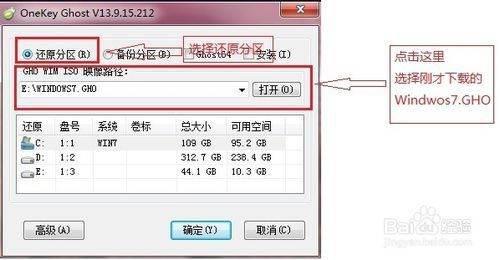
笔记本电脑如何重装系统楼主,笔记本电脑可以按照这样的方法去重装,简单易学,沵也不妨试试. 笔记本重装系统要点: 第一步,设置从光驱启动: 1、启动计算机,并按住DEL键不放,直到出现BIOS设置窗口(通常为蓝色背...

笔记本电脑怎样重装系统U盘启动电脑安装操作系统的方法: 1.下载一个U盘pe安装程序,这个有很多,有老毛桃,大白菜等等。建议新手用大白菜pe系统,因它更新快(后面的将以大白菜为例),而且pe文件是隐藏在隐藏分...
装系统教程笔记本电脑怎么重装系统1、放入随机自带的系统光盘,重新启动机器,按住option键,选择Mac OS X Instll 光盘。 2、选择安装语言。(根据你的不同需求,选择不同的语言) 3、进入欢迎安装界面(建议大家点击详细...
笔记本电脑怎么重装系统第一步1.启动计算机,并按住DEL键不放,直到出现BIOS设置窗口(通常为蓝色背景,黄色英文字)。 2.选择并进入第二项,“BIOS SETUP”(BIOS设置)。在里面找到包含BOOT文字的项或组,并找到...
海尔笔记本电脑系统怎么重装最近我的号,回答知道问题都不被通过,不显示,郁闷,占个座位,看看我的号正常了没 系统重装尽量不要找客服,因为一般的话在客服哪里重装系统是要收费的,大概30-50不等。 有一键还原最...
苹果笔记本电脑如何重装系统苹果笔记本电脑如何重装系统,苹果电脑笔记本系统怎么重装:可以选择U盘重装系统,方法是: 1. 插上U盘,使用系统自带磁盘工具将U盘格式化,格式选择Mac OS 扩展,名称随意。 2. 格式化完...
神舟笔记本电脑怎么重装系统神舟笔记本电脑怎么重装系统,神舟笔记本装系统:重装系统的步骤如下: 1. 准备一个U盘,制作U盘PE启动盘。 2. 把U盘做成启动盘,然后使用WinRAR等工具把系统镜像中的gho文件放到U盘G...